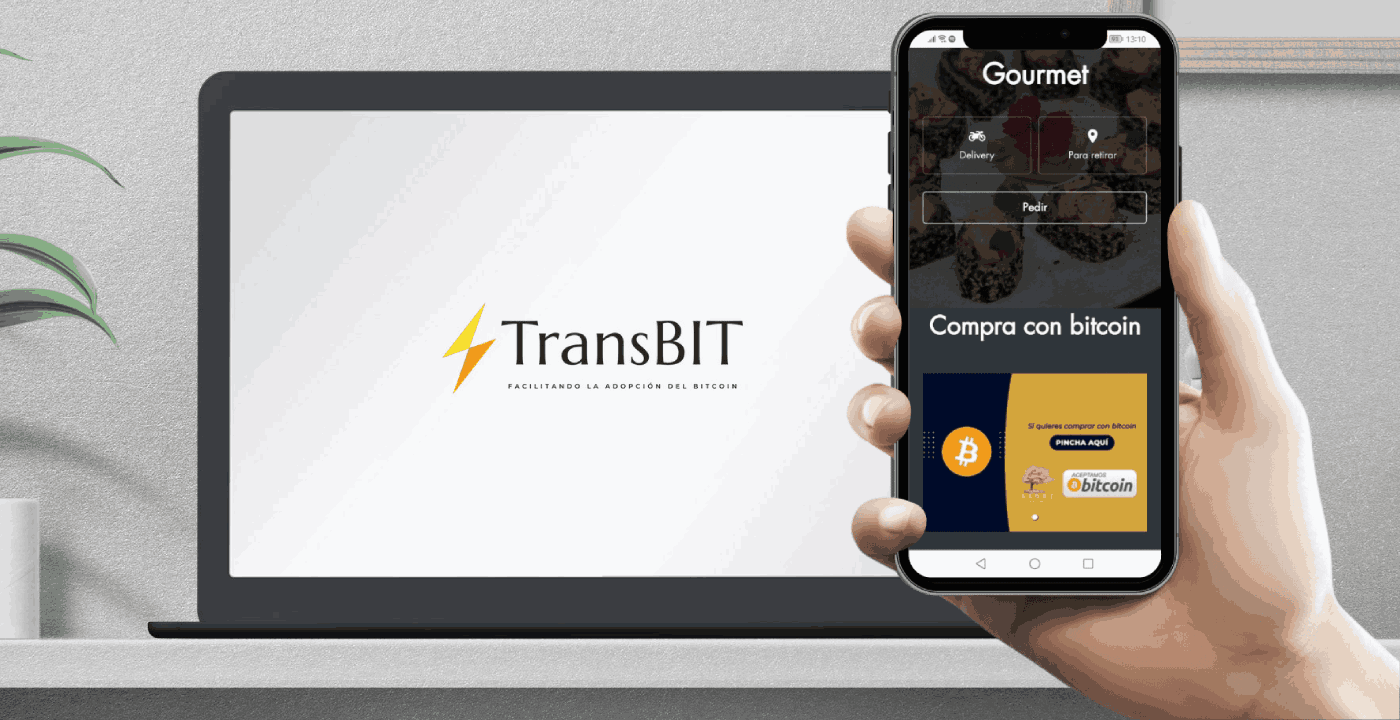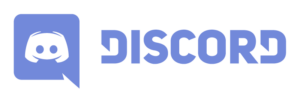Extrayendo tu zpub para TransBIT
⚠️ Importante: TransBIT nunca te pedirá tu llave privada ni tus semillas (palabras de respaldo). Solo necesitas compartir tu llave pública extendida (zpub), que permite visualizar direcciones y saldos, pero no gastar fondos.
Este tutorial es para usuarios registrándose como clientes en TransBIT.cl
🛡️ ¿Qué es una “zpub”?
Una zpub es una versión extendida de tu llave pública principal en el formato SegWit nativo (P2WPKH), que permite generar todas tus direcciones Bitcoin comenzadas con bc1… sin comprometer tu seguridad.
✅ Billeteras recomendadas por TransBIT
Estas billeteras están verificadas por su seguridad, transparencia y compatibilidad con estándares abiertos:
- Trezor (hardware wallet)
- Electrum (software wallet, desktop)
- Wasabi Wallet (software wallet, desktop y Tor-enabled)
🧱 Cómo obtener tu zpub desde TREZOR
🔗 Sitio oficial: https://trezor.io
📍 Pasos:
- Conecta tu dispositivo Trezor y abre Trezor Suite.
- Inicia sesión en tu dispositivo y desbloquea la billetera.
- Ve a la pestaña “Accounts”.
- Asegúrate de estar usando una cuenta en formato Native SegWit (bc1…).
- Haz clic en los tres puntos al lado del nombre de la cuenta → selecciona “Export public key” o “Show xpub”.
- Cambia el prefijo de la dirección a zpub si es necesario (algunas versiones muestran xpub por defecto).
- Puedes convertir un xpub a zpub usando esta herramienta open-source y segura (offline):
👉 https://jlopp.github.io/xpub-converter/
- Puedes convertir un xpub a zpub usando esta herramienta open-source y segura (offline):
- Copia el zpub y pégalo en el formulario TransBIT.
💻 Cómo obtener tu zpub desde ELECTRUM
🔗 Sitio oficial: https://electrum.org
📍 Pasos:
- Abre Electrum y carga tu billetera.
- Ve a Wallet > Information.
- Si la billetera fue creada en formato Native SegWit, verás un campo que dice “Master Public Key” con una clave que comienza con zpub….
- Copia esa zpub y pégala en TransBIT.
⚠️ Si ves una xpub o ypub, tu billetera no está en formato nativo SegWit. Deberás crear una nueva billetera desde:
File > New/Restore > Segwit (native)→ luego importar tu semilla original.
🧅 Cómo obtener tu zpub desde WASABI
🔗 Sitio oficial: https://wasabiwallet.io
📍 Pasos:
- Abre Wasabi y carga tu wallet.
- Ve a la pestaña “Advanced” o presiona botón derecho sobre tu wallet > “Wallet Info”.
- Busca el campo “Extended Account Public Key” o “zpub”.
- Copia el zpub y pégalo en TransBIT.
📱 Si usas otra billetera distinta (como BlueWallet, Samourai, Sparrow Wallet, etc.)
⚠️ Asegúrate que:
- La billetera esté en formato Native SegWit (direcciones bc1…).
- Permita exportar la llave pública extendida (zpub).
🪜 Pasos generales:
- Abre la billetera y busca las opciones de “Export Extended Public Key” o “Export XPUB”.
- Verifica que la clave comience con zpub. Si es xpub o ypub, convierte a zpub con:
👉 https://jlopp.github.io/xpub-converter/ - Copia y entrega el zpub a TransBIT.
❗ Muchas billeteras móviles no permiten exportar zpubs fácilmente. En ese caso, se recomienda migrar a Electrum o Wasabi.
🧱 Otras Hardware Wallets Recomendadas
A continuación, otras opciones seguras además de Trezor:
| Billetera | Sitio Oficial |
|---|---|
| Trezor | https://trezor.io |
| Coldcard | https://coldcard.com |
| BitBox02 | https://shiftcrypto.ch |
| Ledger | https://ledger.com |
| SeedSigner | https://seedsigner.com |
⚠️ Ledger es funcional pero ha recibido críticas por decisiones recientes que comprometen privacidad. Usar con cautela.
🛑 NUNCA compartas:
- Tu semilla (12/24 palabras)
- Tu llave privada
- Tu PIN o passphrase
- Capturas de tu interfaz de billetera con información sensible
📌 Recomendaciones finales
- Verifica que el zpub proviene de una cuenta con direcciones bc1….
- Siempre guarda una copia offline de tu semilla de recuperación.
- Considera usar billeteras verificadas como Wasabi o Electrum si estás empezando.